Tutorial Cara Konfigurasi Xiaomi Repeater (USB WiFi Amplify Range Extender) v1 & v2
Mukharom.com – Xiaomi Wifi USB Amplifier Range Extender atau yang biasa disebut Xiaomi Repeater merupakan USB wifi Repeater buatan Xiaomi yang memiliki desain simple dan minimalis. Ukurannya yang kecil (hanya seukuran flashdisk) membuatnya mudah diletakkan dimana saja. Kita dapat menghubungkannya dengan port usb yang ada, seperti di adapter charger, komputer, steker dengan port usb atau bahkan di laptop. Kita juga dapat melakukan konfigurasi Repeater tersebut dengan nama SSID baru, jadi seolah-olah repeater tersebut sebagai Access Point baru yang memiliki SSID dan Password yang berbeda.
Lalu bagaimana cara setting Xiaomi Repeater tersebut? Cara konfigurasi Xiaomi Wifi USB Amplify tersebut sangat mudah, cukup dengan menggunakan smartphone dan sebuah aplikasi buatan Xiaomi yang dapat diunduh di playstore secara gratis. Masih penasaran bagaimana Settings Xiaomi Repeater tersebut? Simak tutorial berikut ya 🙂
Langkah konfigurasi xiaomi Repeater
Sebelum melakukan konfigurasi Xiaomi Repeater tersebut, pastikan anda sudah memiliki hal berikut :
- Smartphone Android
- Xiaomi Repeater (USB WiFi Amplifier v1 atau v2)
- Mi Account
- Wifi untuk di Extend/Repeat
Langkah pertama yang harus anda lakukan adalah menghubungkan Xiaomi Repeater tersebut ke sumber listrik, bisa melalui steker langsung, komputer, maupun laptop. Jika belum dilakukan konfiurasi, maka lampu indikator akan hidup dengan warna oranye.
Kemudian silakan anda Download aplikasi Mi Home di Google Playstore android anda pada link berikut https://play.google.com/store/apps/details?id=com.xiaomi.smarthome . Saat pertama membuka aplikasi tersebut, silakan pilih lokasi Mainland China karena fitur yang tersedia akan lebih lengkap dan memudahkan kita saat konfigurasi.
Setelah membuka aplikasi Mi Home, silakan login menggunakan Mi Account yang anda miliki. Jika belum memiliki mi akun, silakan register terlebih dahulu di en.miui.com
Jika sudah berhasil login ke Mi Account, silakan cek apakah Xiaomi Repeater sudah aktif atau belum. Secara default, format penamaan SSID Xiaomi Repeater tersebut adalah xiaomi-repeater-versi_miapxxxx
Kemudian buka kembali Aplikasi Mi Home, silakan refresh aplikasi tersebut dengan cara tarik di bar bagian atas ke bawah. Maka secara otomatis Xiaomi Repeater akan terdeteksi pada aplikasi Mi Home. Silakan klik OK untuk melakukan konfigurasi Xiaomi Wifi Amplifier.
Note : Jika tidak kunjung terdeteksi secara otomatis, silakan add devices secara manual dan scan
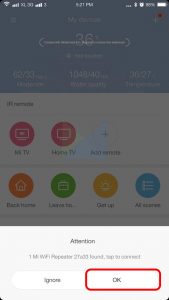
Xiaomi Repeater terdeteksi di Mi Home
Selanjutnya adalah melakukan konfigurasi ke sumber internet. Dalam tutorial ini, saya mengambil sumber internet dari SSID Excellent Xiaomi dan mengisi password dari SSID tersebut. Pastikan saat anda melakukan koneksi pertama ini, jarak dari sumber internet tidak terlalu jauh agar dapat terkoneksi dengan lancar. Jika sudah memasukkan password dengan benar, silakan klik Next
Tunggu proses koneksi ke sumber internet hingga selesai. Proses ini berlangsung kurang lebih selama 2-5 menit, anda dapat bersantai terlebih dahulu 😀
Jika proses koneksi ke sumber berjalan dengan baik, maka akan muncul status Connected successfuly yang berarti koneksi dengan sumber internet berhasil. Jika kita memiliki beberapa repeater, kita bisa mengelompokkan repeater tersebut berdasarkan lokasi. Jika dirasa sudah cukup, klik Done
Langkah selanjutnya adalah konfigurasi SSID dan Password Xiaomi Repeater tersebut, di Aplikasi Mi Home klik pada Xiaomi Repeater yang sudah terkoneksi tadi.
Secara default, penamaan SSID pada Xiaomi Repeater adalah SSID-Sumber_plus. Nama tersebut sangat mengganggu dan aneh jika diterapkan di rumah. Namun jangan khawatir karena nama tersebut bisa kita ubah, silakan klik pada bagian Wi-Fi Settings
Pada bagian Name silakan dengan nama SSID yang anda inginkan, SSID tersebut dapat diisi secara bebas tanpa harus sama dengan sumbernya. Begitupun dengan Password, jika antar ruangan ingin di set dengan password yang berbeda dapat dilakukan. Jika dirasa sudah, klik OK dan tunggu beberapa saat makan Xiaomi Repeater akan melakukan restart. Pada tutorial ini saya menggunakan nama SSID Mukharom.com
Jika sudah silakan di cek kembali pada jaringan WiFi yang tersedia, biasanya tidak langsung terkoneksi secara otomatis karena nama SSID yang digunakan berbeda dari sebelumnya.
Mudah bukan? Xiaomi Repeater juga bisa digunakan untuk memperkuat sinyal WiFi tetengga sebelah lohh ssst 😀 , tapi saya sarankan untuk izin dulu yah. Xiaomi Repeater ini dibandrol dengan harga 100ribu-an dan dapat dibeli di Toko online favorite anda. Jika anda ingin melakukan reset konfigurasi Xiaomi Repeater dapat dibaca pada Cara Reset Konfigurasi Xiaomi Repeater (USB Wifi Amplifier) v1 & v2
Semoga tulisan ini bermanfaat, silakan share biar teman kalian tahu bagaimana cara konfigurasi Xiaomi Repeater di Android. Fajar Mukharom pamit.
Have a good day
You may also like...
73 Responses
-
[…] Xiaomi Repeater tersebut sangatlah mudah, jika belum mengetahuinya silakan baca Cara Konfigurasi Xiaomi Repeater (USB WiFi Amplify Range Extender) v1 & v2 . Xiaomi Repeater ini cocok bagi anda yang memiliki Access Point di rumah namun sinyalnya tidak […]
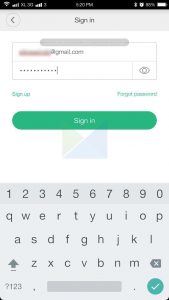
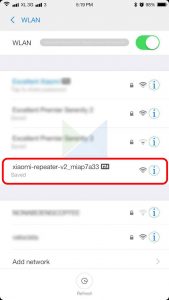
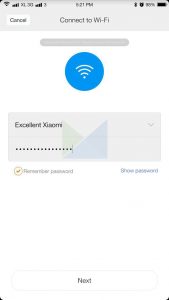
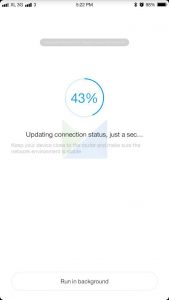
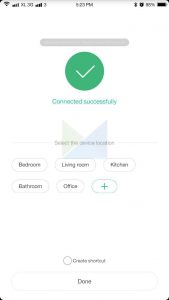
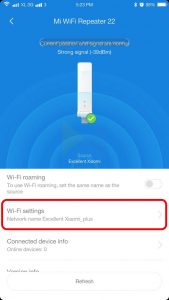
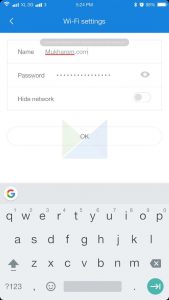
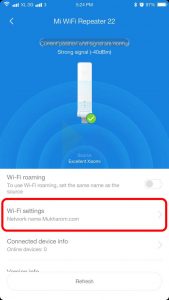
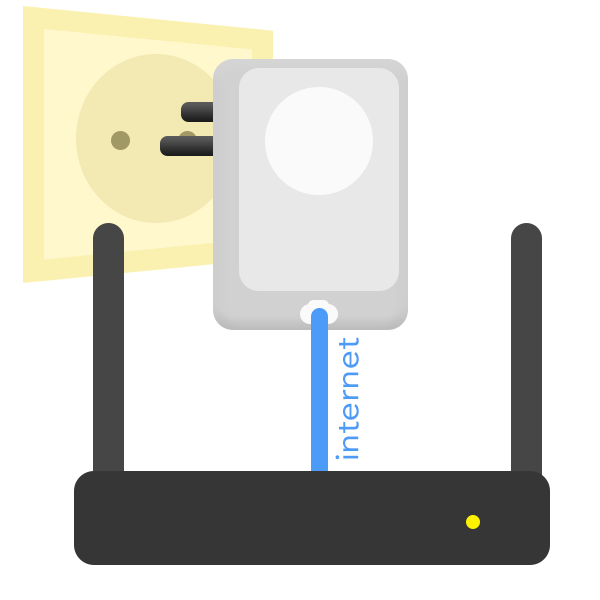
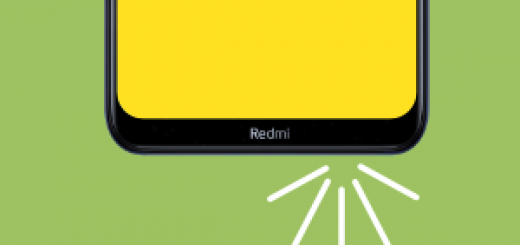

Kak kalo wifi yg udah pakai sistem voucher apa bisa di perluas signalnya melalui mi repreater ini?
Ini maksudnya seperti wifi.id ya? Saya sih belum pernah nyoba mas, karena daerah saya tidak ada wifi.id
Jarak WiFi reapter Ama sumber internet yang mau kita pakai kurang berapa meter gan
Kalau buat di colok ke pc , ga konek ya pcnya?
Tidak konek mas, PC nya butuh wifi adapter tambahan untuk menangkap sinyal wifi nya.
Sori kurang lebih jaraknya
Untuk jaraknya tergantung kemampuan si akses point utama, yang terpenting di lokasinya masih bisa menangkap sinyal Wifi si sumber (walaupun hanya 1 bar)
Gan mau nanya. Kalok wifinya dengan keamanan MAC filter dan bukan WPA2 bisa di perluas gak gan menggunakan wi repeater ini?
Untuk kasus ini saya blm coba mas, mungkin bisa dicoba daftarkan MAC Address Xiaomi Repeater di Access Point/Router kemudian di konfigurasi sesuai tutorial diatas.
Mas, mau tanya, misalkan extender ini sudah disetel dengan wifi dirumah. Kalau berikutnya extender ini dibawa keluar kota untuk disambungkan dengan wifi lain bisa tidak?
Hi mas Indra,
Jawabannya sangat bisa mas, namun konfigurasi dari repeaternya harus di reset dulu. Nanti jika disambungkan dengan wifi lain di konfigurasi ulang. Untuk panduan resetnya bisa melihat link berikut https://mukharom.com/cara-reset-konfigurasi-xiaomi-repeater-v1-v2/
jangkauan nya berapa ya mi repeater ini
Mas, kenapa ya setelah reset ulang, repeater ini gak mau konek lagi (lampu kuning kedip terus, tidak mau warna biru) padahal setting sudah successfully di hp, tolong di bantu.
sekarang gak bisa terhubung selalu time out di 89%, dan mau ganti nama juga gak bisa.
gmana mas solusinya??
Coba kalau begitu di test pas konek-in pastiin jaraknya deket. HP yg buat konfigurasi juga konek ke WiFi sumbernya. Pastiin sebelum konfig di reset terlebih dahulu ya.
Repeater bisa konek hotspot?
Hi mas Atoilah,
Bisa mas, Xiaomi repeater bisa terhubung ke hotspot smartphone. Saya sudah pernah mencoba sebelumnya dan bisa digunakan.
permisi gan , mau nanya.
kok saya ga bisa connect ya, gagal trus. tapi repeater nya udh bisa connect.
jadi saya gab isa ganti nama dan password baru nya ..
mohon pencerahannya.
Hi Mas,
Ga bisa connect kemananya tuh? Defaultnya pasword dari Access Point baru sama dengan sumbernya. Untuk ganti nama & password baru coba koneksikan dengan wifi sumber. Jika belum bisa coba disconnect dan tunggu beberapa saat. Usahakan saat konfigurasi tidak terlalu jauh jaraknya dengan sumber koneksi.
Mas saya punya udh tak deketin bahkan aku tempelin di sumber utama nya..tpi di 89% psti timeout terus…gmana ini mas
Hi mas Yoga,
Apakah setelah timeout sudah dilakukan reset lagi mas? Saya terkadang juga seperti itu, namun setelah direset bisa konek ke sumber wifinya. Mungkin bisa dicoba juga melakukan repeater dengan hotspot dari koneksi HP sebagai perbandingan.
Mas fajar, apakah alat ini cuma bisa dipakai untuk wifi yang ada paswordnya ya, kalau wifi open / tidak pakai password apakah tidak bisa pakai alaat ini?
Hi Mas/Mba Intaha,
Sayang sekali saya belum mencobanya untuk ke wifi yang open. Tapi berdasarkan info dari teman pengguna Repeater tersebut dia pernah mencobanya dan berhasil. Semoga membantu 😉
Gimana mas pake wifi yg open udah di coba blm?
Bisa mas Abdul, saya sudah test dan work
mas boleh berbagi gmn cra konek pake wifi yang open? kan di minta passwordnya.. terima kasih
mas boleh berbagi gmn cra konek pake wifi yang open? kebetulan di kantor pakai wifi open mohon bantuannya ya mas
Hi mas Lukman,
Untuk konek ke Wifi yang open, tutorialnya sudah saya tulis di postingan lainnya ya https://mukharom.com/cara-konfigurasi-xiaomi-repeater-pada-wifi-open-tanpa-password/
mas bos gimana kalo buat yg wifi open/yg pakai voucher udah bisa belum soalnya sya pernah coba udah nyampai scaning itu error ( Device not Found, conect anyway ) gimana solusinya bos ya , tolong dibantu
Saya coba koneksi ke jaringan bertipe wifi.id 2,5g/5g..terdeteksi namun tidak terkoneksi. Disitu terbaca network not supported this device. Saya menggunakan versi repeater yang tipe keluaran 2017. Mohon pencerahan mas
Klo pke hp samsung misalnya,bisa ga pke mi akunnya gan,dan gimana caranya…makasih
Hi Mas,
Pakai hp tipe & merek apa aja bisa kok.. Tapi kayaknya akun mi nya itu wajib, karena aplikasi Mi Home nya butuh authentikasi Mi Akun. Buat aja mas, mudah kok.
Untuk wifi hotspot dari hp apakah bisa di exted gan ?
Bisa banget mas, siapin kuota aja yang banyak yah 😀
apa bisa pake wifi dengan mac filter? dimana liat mac address mi amplifier ini?
Belum ada fitur untuk filtering mac address mas sayangnya, hanya sekedar untuk extender saja.
halo, mau tanya. mi wifi repeater ini bisa buat 2 wifi (atau lebih) gak ya? saya kan udah berhasil untuk connect di wifi rumah.. trus kalo saya bawa repeater-nya ke kantor dan mau buat memperkuat wifi kantor, apakah bisa? kalau bisa caranya gimana ya? trims.
Hai Mas, sayang sekali saat ini belum bisa untuk beberapa perangkat wifi. Jadi harus pilih salah satu, jika ingin di konfigurasi di tempat lain harus melakukan reset konfigurasi terlebih dahulu.
gan, gimana cara melihat mac adress dari mi wifi extender 2 ini? bukan mac adress dari perangkat yang terkoneksi, tapi mac address dari extendernya
kenapa dixiomi repeater saya gak ada pilihan area china gan
bro kalau wifi itu udah konek di hp , terus saya buat hostpotan di laptop bisa nggak ?
Tidak bisa mas, karena Wifi HP hanya bisa untuk 1 fungsi yakni menerima atau menyebarkan. Kan sudah ada repeater, jadi laptopnya bisa langsung connect ke repeater saja.
Apakah harus dg hp xiaomi??
Tidak harus dengan hp Xiaomi mas, yang penting menggunakan app Mi Home dan punya akun Mi 🙂
mas mau tanya, kalo misal wifinya sudah dikonfigurasi di mihome hp suami, lalu saat hpnya dibawa pergi kerja, apakah wifi+ nya tetap bisa digunakan atau harus saya konek ke mihome di hp saya? Terima kasih
Hi Mba Lestari,
Untuk Repeaternya tidak perlu dilakukan konfigurasi ulang lagi mba. Di hp mba cukup installkan aplikasi Mi Home dan login menggunakan Akun Mi yang sama dengan hp suaminya. Untuk konfigurasinya juga tidak akan berubah jika tidak di reset ataupun jika hp yang digunakan untuk konfigurasi tidak ada di dekat repeater. Adapun untuk konfigurasinya sudah disimpan di memori yang ada di repeater.
Mau tanya kak. Kalau Wifi amplifier ini sudah selesai disetting, apakah aplikasi Mi Home di hape saya boleh di hapus?
Hi mas Ricky, untuk aplikasi Mi Home nya bisa di uninstall mas tidak masalah. Namun kalau mau konfigurasi lagi harus install & login kembali menggunakan akun yang sama.
Tidak bisa ganti ssid .. udh coba semua versi mi home nya gmn bos…
Coba pakai versi terbaru, saya sudah coba dan lancar. Jika tidak bisa coba pakai perangkat/hp lain.
Kak, kok wifinya cuma bisa di pakai di satu perangkat cuma??? saya mau nyambungkan ke hp yg lain gak mau??? gimana tuh???
Hi mas Rizki,
Seharusnya WiFi yang dipancarkan bisa terhubung ke beberapa perangkat mas. Kalau begitu coba direset dan konfigurasi ulang. Jika masih sama coba sambungkan ke sumber wifi lain, apakah bisa atau tidak.
Pernah coba senagai repeaternya repeater Mas?
Hi mas Amir,
Kebetulan saya belum pernah mencoba itu, karena yg baru saya test langsung ke Access Point utama. Mungkin bisa dicoba dan di share hasilnya mas 😀
Tolong tanya bagaimana posisi penempatan letak repeater nya terhadap beberapa alat, dan bagaimana bila unrtuk rumah ber lantai 2 ? terimakasih
Hi,
Untuk penempatannya secara teknis bebas dapat diletakkan dimana saja. Pastikan saja untuk peletakannya di lokasi yang masih terjangkau sinyal dari sumber WiFi tersebut (walaupun sinyalnya lemah) agar repeater dapat memperluas jaringan dengan baik.
mas, saya pake xiaomi extender, koneksi ke hp sih lancar jaya..
tapi kalau ke pc, dia konek tapi ga dapet akses internet, troubleshoot selalu tulisannya dns server not found sudah diganti ip address dan snd jadi static tapi tetep gadapet network akses. gimana ya?
Hi mas Faris,
Apakah hal tersebut terjadi disemua PC/Laptop? Atau hanya di satu perangkat saja? Karena kebetulan saat saya coba koneksikan menggunakan laptop atau PC yg menggunakan wifi dongle tidak masalah. Coba dikoneksikan menggunakan PC/Laptop lain, khawatirnya kendalanya pada laptop tersebut.
Mas, bisa ditambah proteksi anti netcut, atau anti arp spoofing ndak y ?
Hi Mas Azis,
Untuk Wifi Extender atau Repeaternya Xiaomi sepertinya belum memiliki fitur yang advanced seperti itu. Karena saat ini konfigurasinya hanya sebatas pada aplikasi Mi Home saja dan belum tersedia fitur untuk proteksi anti netcut.
performa dari wifi yg utama gimana yaa ??
apakah performanya menurun atau masih ttap sperti awal sblum dihubungkan dgn wifi repeater
Hi mas Iyon,
Untuk performanya tergantung dengan pengguna yang memakai si Wifi Repeater tersebut. Secara logika pasti kecepatan WiFi utamanya menurun, karena dibagi dengan si Repeater tersebut. Apalagi jika pengguna Repeater tersebut intens menggunakan koneksi internet.
Gan, mo nanya kalo udah disetting trus berhasil tapi setelahnya applikasinya dihapus dari hp masih bisa terus konek gk yah
Hi mas Fajar,
Loh namanya sama haha, untuk aplikasi Mi Home nya tidak apa-apa dihapus mas dan masih bisa koneksi dengan semestinya. Kecuali kalau ada perubahan di sumber internet, mau tidak mau harus dikonfigurasi ulang
Bang kalau pakai wifi repeater buat koneksi 3 atau 4 smartphone bisa gak??apa cuma bisa di koneksikan ke 1 smartphone saja, terimakasih
Halo mas Fauzhi,
Untuk Xiaomi Repeater tersebut dapat menghubungkan beberapa smartphone mas, saya coba di rumah bisa terkoneksi hingga lebih dari 3 perangkat dan berjalan lancar (tergantung speed internet sumber juga)
mas saya mau tanya, rumah saya lantai dua dan wifi ditaruh dilantai dua. Untuk akses wifi lantai pertama hanya kebagian dibeberapa tempat saja bahkan dikamar lantai satu tidai bisa connect. Bisakah menggunakan wifi repeater ini untuk memperluas sinyal?
Hi mba Tya,
Sangat bisa mba! Saya juga pakai di lantai 2 yang kebetulan sinyalnya hanya beberapa bar saja, Xiaomi Repeater ini membantu banget buat memperluas sinyal dengan kecepatan yang cukup baik. Untuk repeaternya nanti bisa diletakkan di tempat yang masih mendapat sinyal di lantai pertama, jika rumahnya cukup luas bisa diberikan lebih dari 1 repeater.
kenapa ya repeater saya tidak bisa ubah nama maupun password nya
Hi mas Wandi,
Untuk kendala tersebut, bisa dicoba reset dan lakukan konfigurasi ulang repeaternya (saya juga pernah mengalaminya). Apabila masih belum bisa, tunggu beberapa menit dan pastikan saat konfigurasi posisinya dekat dengan repeater tersebut.
Bisakah repeaternya di setting lewat browser dengen IP adress? berapa IP admin default nya?
Hi mas Rendy,
Untuk Xiaomi Repeater tersebut saat ini hanya dapat dikonfigurasi melalui aplikasi Mi Home mas, belum dapat disetting melalui Browser via IP Address.